パソコンのグローバルIPアドレスの調べ方
誰もが一度はインターネットで「自分のIPアドレスは何か?」と思ったことがあるでしょう。特にセキュリティやリモートワークを考えると、グローバルIPアドレスを把握しておくことは非常に重要です。今回は、パソコンのグローバルIPアドレスを調べる方法について詳しく解説します。この情報が、皆さんのデジタルライフに役立てば幸いです。
方法1: オンラインサービスを使用する
オンラインには、IPアドレスを確認できる便利なウェブサイトが数多く存在します。これらのサイトは、訪れるだけで現在のグローバルIPアドレスを表示してくれます。使用方法も非常に簡単です。
使用手順
- ブラウザを開く。
- 「IPアドレス確認」などで検索し、サービスサイトを選ぶ。
- サイトにアクセスすると、自動的にIPアドレスが表示されます。
注意点
- セキュリティが確保されている信頼できるサイトを選びましょう。
- IPアドレスはプライバシーに関わる情報なので、公共のWi-Fiなど不安全なネットワークでは確認を避けましょう。
インターネットは便利なツールですが、安全性には特に注意が必要です。
正確な情報を得るためには、更新されたデータベースを持つサイトを利用することが大切です。
情報の誤用を防ぐためにも、個人のセキュリティ対策を怠らないことが推奨されます。
このプロセスを通じて、デジタルリテラシーの向上を図り、より安全なオンライン生活を送ることができます。
方法2: コマンドプロンプトを使用する
Windowsユーザーであれば、コマンドプロンプトを使用して自分のグローバルIPアドレスを調べる方法もあります。少し専門的な感じがしますが、実行は簡単です。
使用手順
- 「スタートメニュー」から「コマンドプロンプト」を検索し開く。
- 「ipconfig」コマンドを入力し、エンターキーを押す。
- 「IPv4 アドレス」として表示される数値が、ローカルIPアドレスです。グローバルIPアドレスはこの方法では確認できないため、注意が必要です。
注意点
- 「IPv4 アドレス」はローカルネットワーク内でのアドレスであり、インターネット上でのグローバルIPアドレスとは異なります。
コマンドプロンプトの使用は、一見複雑に思えるかもしれませんが、基本的なコマンドを覚えれば簡単です。
この方法でのIPアドレス確認は、主にネットワークのトラブルシューティングに役立ちます。
グローバルIPアドレスの確認には限界があるため、他の方法も併用することをお勧めします。
技術的な知識を深めることで、より効率的な問題解決が可能になります。
方法3: ルーターの管理画面を確認する
自宅やオフィスなど、特定のネットワークを利用している場合は、接続しているルーターの管理画面からグローバルIPアドレスを確認する方法もあります。これは少し手間がかかるかもしれませんが、正確な情報が得られます。
使用手順
- ルーターのマニュアルを参照して、管理画面のアクセス方法を確認する。
- ルーターの管理画面にログインする。
- 通常「ステータス」や「WAN設定」などのセクションでIPアドレスが表示されます。
注意点
- ルーターの設定を変更する際は、誤操作に注意しましょう。
ルーターの管理画面は、ネットワークの状態を詳細に把握できる重要なツールです。
自己責任で設定変更を行う前に、必ず設定内容を理解しましょう。
管理画面の利用は、インターネットの安全性を向上させるためにも欠かせません。
この方法でのIPアドレスの確認は、ネットワーク管理者にとっても有益です。
この記事を通じて、パソコンのグローバルIPアドレスの調べ方がより明確になり、安全なインターネット利用につながることを願っています。情報を活用し、デジタル世界でのプレゼンスを守りましょう。
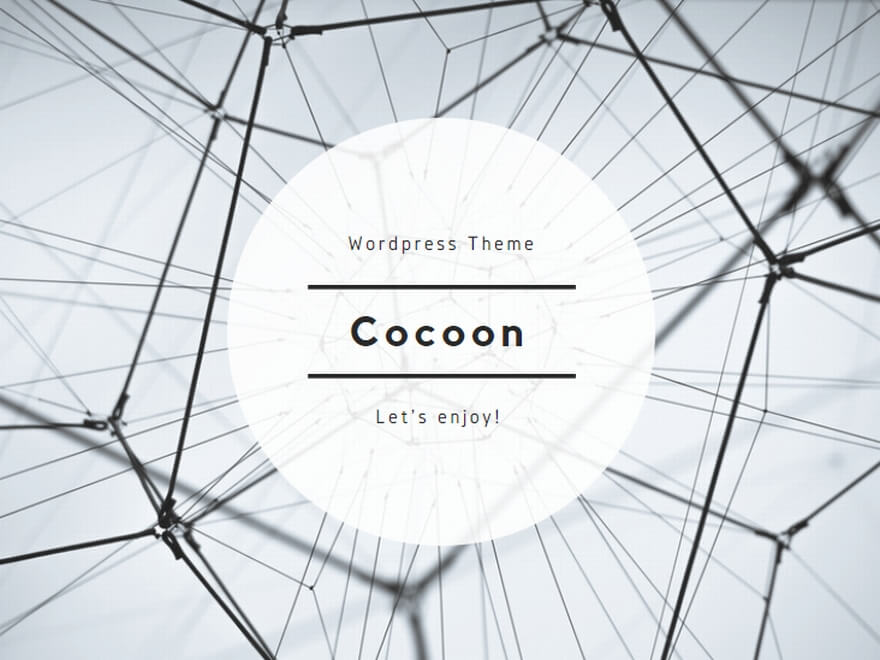
コメント